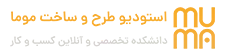در این مقاله بخوانید
در دنیای امروز، لپتاپها به یکی از ابزارهای ضروری برای کار، تحصیل و سرگرمی تبدیل شدهاند. اما همانطور که هر دستگاه الکترونیکی دیگری ممکن است با مشکلاتی مواجه شود، لپتاپها نیز از این قاعده مستثنی نیستند. آیا شما هم با مشکلاتی مانند کندی سیستم، خرابی صفحهنمایش یا عدم شارژ باتری مواجه شدهاید؟ در این مقاله، به بررسی رایجترین مشکلات لپتاپها و راهحلهای مؤثر برای تعمیر آنها خواهیم پرداخت.
با استفاده از نکات تخصصی و راهنماییهای عملی، شما میتوانید به راحتی مشکلات لپتاپ خود را شناسایی و برطرف کنید. همچنین، با یادگیری روشهای پیشگیری از خرابی، میتوانید عمر دستگاه خود را افزایش دهید و از هزینههای اضافی تعمیرات جلوگیری کنید. پس با ما همراه باشید تا به دنیای تعمیر لپتاپها سفر کنیم و به شما کمک کنیم تا با اطمینان بیشتری از دستگاه خود استفاده کنید.
شناخت اولیه قطعات الکترونیکی و مکانیکی در لپتاپ
قطعات الکترونیکی در لپتاپ
1 – پردازنده (CPU) :
- مغز لپتاپ که وظیفه پردازش دادهها و انجام محاسبات را بر عهده دارد.
2 – حافظه RAM :
- حافظه موقت که به لپتاپ اجازه میدهد دادهها و برنامههای در حال اجرا را به سرعت پردازش کند.
3. – هارد دیسک (HDD) یا SSD :
- محل ذخیرهسازی دادهها و اطلاعات. SSDها به دلیل سرعت بالاتر و عملکرد بهتر نسبت به HDDها، گزینههای محبوبتری هستند.
4 – کارت گرافیک (GPU) :
- مسئول پردازش تصاویر و ویدیوها. این قطعه برای کاربرانی که به بازیهای ویدیویی یا طراحی گرافیکی مشغول هستند، اهمیت ویژهای دارد.
5 – مادربرد (Motherboard) :
- بستر اصلی لپتاپ که تمامی قطعات دیگر به آن متصل میشوند و ارتباط بین آنها را برقرار میکند.
6 – منبع تغذیه (Power Supply):
- وظیفه تأمین انرژی مورد نیاز لپتاپ را بر عهده دارد.
7 – چیپست (Chipset) :
- مجموعهای از مدارها که وظیفه مدیریت ارتباطات بین پردازنده، حافظه و سایر اجزا را بر عهده دارد.
8 – ماژول Wi-Fi :
- برای اتصال بیسیم به شبکههای اینترنتی و انتقال دادهها استفاده میشود.
9 – ماژول بلوتوث :
- برای اتصال بیسیم به دستگاههای جانبی مانند ماوس و کیبورد بلوتوثی.
10 – چیپ BIOS :
- تراشهای که شامل برنامههای اولیه برای راهاندازی سیستم و مدیریت سختافزار است.
قطعات مکانیکی در لپتاپ
1 – صفحه نمایش (Display) :
- رابط کاربری اصلی لپتاپ که اطلاعات را به کاربر نمایش میدهد.
2 – کیبورد و تاچپد :
- ورودیهای اصلی لپتاپ که کیبورد برای تایپ و تاچپد برای کنترل نشانگر روی صفحه استفاده میشود.
3 – باتری :
- منبع انرژی لپتاپ در زمان عدم اتصال به برق.
4 – پورتها و اتصالات :
- شامل USB، HDMI، Ethernet و ورودیهای صوتی که امکان اتصال لپتاپ به دستگاههای دیگر را فراهم میکند.
5 – فن و سیستم خنککننده :
- برای جلوگیری از داغ شدن لپتاپ و حفظ دما در سطح مناسب.
6 – قاب و شاسی :
- ساختار فیزیکی لپتاپ که تمامی قطعات را در خود جای میدهد و از آنها محافظت میکند.
7 – هارد دیسک درایو (HDD) یا SSD درایو :
- مکانیزمهای مکانیکی در HDDها برای خواندن و نوشتن دادهها.
8 – پد حرارتی (Thermal Pad) :
- برای انتقال حرارت از پردازنده و کارت گرافیک به هیتسینک.
9 – هیتسینک (Heat Sink):
- برای جذب و پخش حرارت تولید شده توسط پردازنده و کارت گرافیک.
10 – پورتهای ورودی و خروجی (I/O Ports) :
- شامل پورتهای USB، HDMI، و دیگر اتصالات برای اتصال دستگاههای جانبی.
11 – کابلهای داخلی :
- کابلهایی که برای اتصال قطعات مختلف به مادربرد و یکدیگر استفاده میشوند.

رفع عیب های نرم افزاری
برای رفع عیبهای نرمافزاری در لپتاپ، ابتدا باید سیستمعامل و نرمافزارهای نصبشده را بهروز کنید. در صورت بروز مشکلاتی مانند کندی سیستم یا کرش کردن برنامهها، میتوانید با استفاده از ابزارهای عیبیابی داخلی، مشکلات را شناسایی کنید. همچنین، پاکسازی فایلهای موقت و غیرضروری میتواند به بهبود عملکرد کمک کند. در صورت عدم حل مشکل، ممکن است نیاز به تعمیر لپتاپ و بررسی عمیقتر نرمافزارها باشد. که در ادامه به چند مورد اشاره شده است :
1 – کندی عملکرد :
- حذف برنامههای غیرضروری : برنامههایی که به ندرت استفاده میشوند را حذف کنید.
- افزایش حافظه RAM: در صورت امکان، حافظه RAM را ارتقا دهید.
- اسکن برای ویروسها : از نرمافزارهای آنتیویروس برای اسکن و حذف ویروسها و بدافزارها استفاده کنید.
- بهروزرسانی سیستمعامل : اطمینان حاصل کنید که سیستمعامل و نرمافزارها بهروز هستند.
2 – مشکلات اتصال به اینترنت :
- بررسی تنظیمات شبکه : تنظیمات Wi-Fi و Ethernet را بررسی کنید.
- بهروزرسانی درایور شبکه : درایورهای کارت شبکه را بهروز کنید.
- راهاندازی مجدد مودم : مودم و روتر را خاموش و روشن کنید.
3 – مشکلات درایور :
- بهروزرسانی درایورها : از وبسایت سازنده سختافزار، درایورهای جدید را دانلود و نصب کنید.
- نصب مجدد درایورها : درایورهای مشکلدار را حذف و دوباره نصب کنید.
4 – ویروسها و بدافزارها :
- استفاده از نرمافزار آنتیویروس : سیستم را با نرمافزار آنتیویروس معتبر اسکن کنید و ویروسها را حذف کنید.
- استفاده از نرمافزارهای ضد بدافزار : از نرمافزارهای ضد بدافزار برای شناسایی و حذف بدافزارها استفاده کنید.
5 – مشکلات نرمافزاری :
- نصب مجدد نرمافزار: نرمافزارهای مشکلدار را حذف و دوباره نصب کنید.
- بررسی بهروزرسانیها : اطمینان حاصل کنید که نرمافزارها بهروز هستند و با سیستمعامل سازگارند.
مشکلات رایج سخت افزاری و راه حل
مشکلات رایج سختافزاری در لپتاپها شامل خرابی باتری، داغ شدن بیش از حد، و مشکلات صفحه نمایش میشود. برای خرابی باتری، بررسی اتصالات و تعویض باتری در صورت نیاز میتواند مفید باشد. داغ شدن لپتاپ معمولاً به دلیل گرد و غبار در فنها و سیستم خنککننده است که با تمیز کردن این قسمتها میتوان مشکل را حل کرد. در مورد مشکلات صفحه نمایش، بررسی اتصالات و در صورت نیاز تعویض صفحه نمایش ضروری است. در صورت بروز مشکلات جدیتر، ممکن است نیاز به تعمیر لپتاپ و بررسی دقیقتر قطعات باشد. که در توضحیات زیر دقیق تر به این موضوع پرداخته شده است :
1 – عدم روشن شدن لپتاپ :
- بررسی باتری : باتری را خارج کرده و دوباره نصب کنید. اگر باتری قابل تعویض است، از یک باتری جدید استفاده کنید.
- بررسی منبع تغذیه : اطمینان حاصل کنید که آداپتور به درستی کار میکند و کابلها سالم هستند. میتوانید از یک آداپتور دیگر برای تست استفاده کنید.
- بررسی مادربرد : در صورت عدم موفقیت در روشن شدن، ممکن است مادربرد دچار مشکل شده باشد. در این صورت، به یک تعمیرکار متخصص مراجعه کنید.
2 – صفحه نمایش سیاه یا خراب :
- بررسی اتصالات: اطمینان حاصل کنید که کابلهای صفحه نمایش به درستی متصل هستند. در صورت امکان، کابلها را بررسی و تعویض کنید.
- راهاندازی مجدد : لپتاپ را ریستارت کنید و بررسی کنید که آیا مشکل حل شده است.
- تعویض صفحه نمایش : اگر صفحه نمایش خراب شده باشد، باید آن را تعویض کنید. این کار معمولاً نیاز به تخصص دارد.
3 – داغ شدن بیش از حد :
- تمیز کردن فنها و هیتسینکها : گرد و غبار را از سیستم خنککننده پاک کنید. میتوانید از هوای فشرده برای تمیز کردن استفاده کنید.
- استفاده از پایه خنککننده : از پایههای خنککننده برای بهبود جریان هوا و کاهش دما استفاده کنید.
- بررسی عملکرد فن : اطمینان حاصل کنید که فنها به درستی کار میکنند. در صورت خرابی، فنها را تعویض کنید.
4 – مشکلات باتری :
- تعویض باتری : اگر باتری عمر خود را از دست داده باشد یا به درستی شارژ نشود، آن را تعویض کنید.
- بررسی تنظیمات مدیریت انرژی : تنظیمات مدیریت انرژی را بررسی و بهینه کنید. اطمینان حاصل کنید که لپتاپ به درستی از باتری استفاده میکند.
5 – مشکلات کیبورد و تاچپد :
- بررسی اتصالات : اطمینان حاصل کنید که کیبورد و تاچپد به درستی متصل هستند. در صورت نیاز، اتصالات را بررسی کنید.
- نصب مجدد درایور : درایورهای مربوط به کیبورد و تاچپد را بهروز کنید یا دوباره نصب کنید.
- تعویض کیبورد یا تاچپد : اگر کیبورد یا تاچپد خراب شده باشد، آنها را تعویض کنید. این کار معمولاً نیاز به تخصص دارد.

تعریف مادر برد و اجزای آن
تعریف مادربرد :
مادربرد (Motherboard) یا برد اصلی، یکی از مهمترین اجزای یک لپتاپ یا کامپیوتر است که تمامی قطعات دیگر به آن متصل میشوند و ارتباط بین آنها را برقرار میکند. مادربرد به عنوان بستر اصلی عمل میکند و شامل مدارها، اسلاتها و اتصالات مختلفی است که به پردازنده، حافظه، کارت گرافیک و سایر اجزا اجازه میدهد تا با یکدیگر ارتباط برقرار کنند.
اجزای مادربرد :
مادربرد از اجزای مختلفی تشکیل شده است که هر کدام نقش خاصی در عملکرد کلی سیستم دارند. در زیر به برخی از اجزای اصلی مادربرد اشاره میشود:
1 – سوکت پردازنده (CPU Socket) : محلی است که پردازنده (CPU) در آن نصب میشود. نوع سوکت بستگی به نوع پردازنده دارد و باید با آن سازگار باشد.
2 – اسلاتهای حافظه (RAM Slots) : محلی برای نصب ماژولهای حافظه RAM. معمولاً چندین اسلات برای افزایش ظرفیت حافظه وجود دارد.
3 – چیپست (Chipset) : مجموعهای از مدارها که وظیفه مدیریت ارتباطات بین پردازنده، حافظه و سایر اجزا را بر عهده دارد. چیپستها معمولاً به دو دسته شمالی (Northbridge) و جنوبی (Southbridge) تقسیم میشوند.
4 – اسلاتهای توسعه (Expansion Slots) : اسلاتهایی برای نصب کارتهای اضافی مانند کارت گرافیک، کارت صدا و کارت شبکه. رایجترین نوع اسلات، PCI Express (PCIe) است.
5 – پورتهای ورودی و خروجی (I/O Ports) : شامل پورتهای USB، HDMI، Ethernet و دیگر اتصالات است که به کاربران امکان اتصال دستگاههای جانبی را میدهد.
6 – باتری CMOS : باتری کوچکی که برای حفظ تنظیمات BIOS و ساعت سیستم در زمان خاموش بودن کامپیوتر استفاده میشود.
7 – کانکتورهای تغذیه (Power Connectors) : محلهایی برای اتصال منبع تغذیه به مادربرد. این کانکتورها انرژی مورد نیاز برای عملکرد مادربرد و اجزای آن را تأمین میکنند.
8 – سنسورهای دما و فنها : برخی مادربردها دارای سنسورهای دما و کانکتورهای فن هستند که به کنترل دما و خنککنندگی سیستم کمک میکنند.

ابزار های مورد نیاز برای تعمیر لپ تاپ
تعمیر لپتاپ نیاز به ابزارهای خاصی دارد که به شما کمک میکند تا به راحتی و با دقت قطعات را باز و بسته کنید. در زیر به برخی از ابزارهای مورد نیاز برای تعمیر لپتاپ اشاره میشود:
1 – پیچگوشتیهای مختلف :
- برای باز کردن پیچهای مختلف لپتاپ، به پیچگوشتیهای مختلفی نیاز دارید. معمولاً پیچگوشتیهای فیلیپس (PH) و پیچگوشتیهای تخت (SL) مورد استفاده قرار میگیرند.
2 – پیچگوشتیهای مخصوص لپتاپ:
- برخی لپتاپها دارای پیچهای خاصی هستند که نیاز به پیچگوشتیهای مخصوص دارند (مانند پیچگوشتیهای Torx).
3 – ابزار بازکننده (Spudger) :
- ابزاری پلاستیکی که برای باز کردن قابها و جدا کردن قطعات بدون آسیب به آنها استفاده میشود. این ابزار به شما کمک میکند تا بدون ایجاد خط و خش، قطعات را جدا کنید.
4 – انبرک :
- انبرکهای کوچک برای گرفتن و جابجایی قطعات کوچک و حساس بسیار مفید هستند.
5 – پنس :
- پنسهای دقیق برای کار با قطعات کوچک و حساس، مانند کابلها و کانکتورها، استفاده میشوند.
6 – کارتهای پلاستیکی :
- کارتهای پلاستیکی (مانند کارتهای اعتباری قدیمی) برای جدا کردن و باز کردن قابها و قطعات به کار میروند.
7 – پد حرارتی (Thermal Paste) :
- برای تعویض یا تعمیر پردازنده و کارت گرافیک، نیاز به پد حرارتی یا خمیر حرارتی دارید تا انتقال حرارت بهینه شود.
8 – دستگاه تمیزکننده (Compressed Air) :
- برای تمیز کردن گرد و غبار از داخل لپتاپ و فنها، میتوانید از هوای فشرده استفاده کنید.
9 – چسب دوطرفه :
- برای نصب مجدد برخی از قطعات یا پنلها، چسب دوطرفه میتواند مفید باشد.
10 – کابلهای تست :
- برای تست اتصالات و بررسی مشکلات، کابلهای تست میتوانند به شما کمک کنند.
10 – ابزار های محافظتی :
- عینک ایمنی: برای محافظت از چشمها در برابر گرد و غبار و ذرات.
- دستکش: برای جلوگیری از آسیب به قطعات و همچنین محافظت از دستان شما.
- منبع تغذیه و باتری :برای تست عملکرد لپتاپ پس از تعمیر، نیاز به منبع تغذیه و باتری سالم دارید.
نتیجه گیری :
تعمیر لپتاپ یک مهارت ارزشمند است که با شناخت اجزای اصلی و تکنیکهای مناسب، میتوان به راحتی مشکلات را شناسایی و برطرف کرد. از پردازنده و حافظه گرفته تا کارت گرافیک و باتری، هر قطعه نقش مهمی در عملکرد کلی دستگاه دارد. با استفاده از ابزارهای مناسب و رعایت نکات تعمیراتی، میتوانید عمر لپتاپ خود را افزایش دهید و به یک تعمیرکار ماهر تبدیل شوید. با یادگیری و تمرین، میتوانید به راحتی به مشکلات رایج لپتاپها رسیدگی کنید و از کارایی بالای آنها بهرهمند شوید.